26. Теперь создайте новый документ "ПриемНаРаботу". (установите курсор на ветку Документы и щелкнув правой кнопкой мыши выберите Добавить). Задайте имя документа ПриемНаРаботу. Перейдите на закладку Данные.
27. Добавьте реквизит "ФИО", укажите ему тип значения Строка и длина 100 символов.
Каждый вид документа может иметь неограниченное количество реквизитов и табличный частей. Реквизиты относятся к документу в целом, например Номер, Дата и т.д. В табличной части содержатся строки. Например, один документ Накладная содержит информацию по нескольким товарам и каждый товар это отдельная строка в табличной части документа. Более того, в 1С предусмотрена ситуация, когда в документе нужно создавать несколько табличных частей.
Кстати, у любого документа уже есть два заранее заданных реквизита "Номер" и "Дата".
Далее нужно создать таким же образом, как и реквизит "ФИО", остальные реквизиты и укажите для каждого из них правильный тип:
• реквизит Должность - тип "СправочникСсылка.Должности"
• реквизит Оклад - тип Число, длина 10, точность 2
• реквизит ДатаПриема - тип Дата
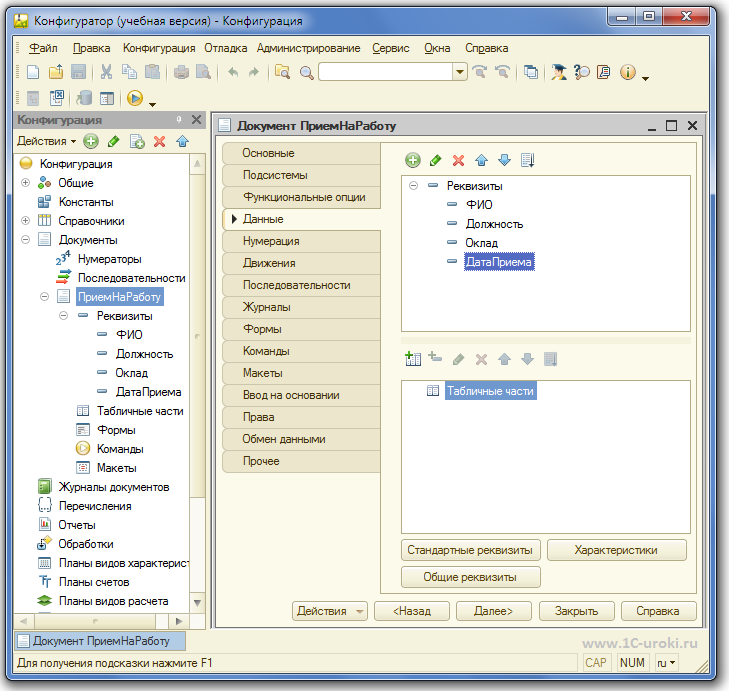
Теперь в этот документ можно будет вводить данные о новом сотруднике (в режиме 1С:Предприятие). После ввода данных в новый документ пользователь нажмет кнопку "Провести и закрыть" и ваша программа должна добавить в справочник Сотрудники новый элемент (новую строку). При нажатии "Провести и закрыть" документ сначала будет записан, потом проведен, а потом закрыта его форма.
Проведение документа - очень важное понятие. Провести документ для пользователя означает пустить его в дело. При проведении документа совершаются изменения в информационной базе: добавляются данные в таблицы, увеличиваются или уменьшаются остатки товаров на складе, создаются новые бухгалтерские проводки и т.д.
Что конкретно произойдет при проведении документа, определяется программистом 1С. При проведении выполнится предопределенная процедура ОбработкаПроведения(). Именно в этой процедуре программист пишет программный код на языке 1С, которыйи совершает все изменения в системе. Сейчас нам нужно добраться до процедуры ОбработкаПроведения(). Она хранится в "Модуле объекта".
Для открытия модуля объекта перейдите на закладку "Прочее" и нажмите кнопку "Модуль объекта". Другой способ перейти в модуль объекта – выбрать в дереве конфигурации документ ПриемНаРаботу и кликнув правой кнопкой мышки выбрать "Открыть модуль объекта".
В результате откроется окно для редактирования текста программы.
28. На панели инструментов найдите пиктограмму "Процедуры и функции" и нажав на нее выберете "ОбработкаПроведения".
В результате в модуле объекта появилась процедура ОбработкаПроведения, но внутри нее пока ничего существенного. Напишите там следующий текст, пока не вникая в его смысл:

Хотя, если присмотреться, то можно кое-что понять. Первая строка обращается к справочнику Сотрудники и создает новый элемент, пока пустой. Далее заполняются реквизиты справочника, данные берутся из документа и переносятся в справочник. И в конце происходит запись измененного элемента в справочник.
Кстати, часто начинающие специалисты 1С забывают вызвать Записать(). Если вы не вызовете метод Записать(), то все ваши изменения не сохранятся в базе.
Обратите внимание, что каждый оператор в языке 1С заканчивается символом ";" (точка с запятой). После слова КонецПроцедуры точки с запятой нет, потому что это не оператор, а операторная скобка (есть такое понятие в 1С). Точки с запятой нет также после слов Цикл и Тогда, но после слов КонецЦикла и КонецЕсли обязательно ставьте точку с запятой. В данной программе мы не использовали ни циклы, ни условия.
Также обратите внимание как оформляются комментарии.
// это комментарий
Комментарии не учитываются компилятором и предназначены для человека, которому нужно разобраться в программе. Комментариев не должно быть слишком много и слишком мало. Программа сама по себе должна быть понятна, без комментариев. Но в сложных местах в комментариях можно пояснить логику работы программы. Написание комментариев и понятных программ - признак хорошего тона. Будьте в этом деле профессионалами!
29. Закройте окно модуля и сохраните конфигурацию.
Теперь можно попробовать принять нового сотрудника по всей форме.
30. Запустите 1С в режиме 1С:Предприятие. В панели навигации выберете "Прием на работу". Перед нами откроется список документов "Прием на работу" и это список пока пустой.
31. Создайте новый документ. Откроется форма документа "Прием на работу" для ввода данных. Номер документа присвоится автоматически после его записи, дата документа - сегодняшнее число.
Введите все данные: ФИО сотрудника, укажите ему должность, оклад и дату приема на работу.
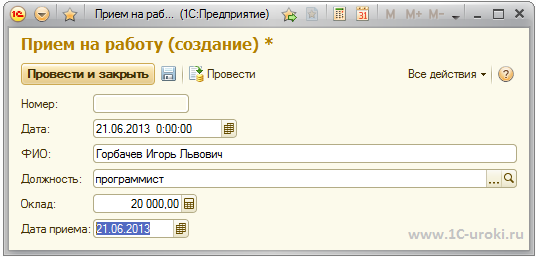
Нажмите кнопку "Провести и закрыть". Сначала документ будет записан, потом проведен, а затем его форма будет закрыта. При проведении сработает процедура ОбработкаПроведения и в справочник Сотрудники добавится новая строка. Проверьте это.
Если вдруг выскочит ошибка, значит, вы неправильно написали программу. Опять запускайте Конфигуратор и все перепроверяйте.
Теперь организуем правильное увольнение сотрудников с помощью кадрового приказа.
32. Создайте в Конфигураторе новый документ "Увольнение". Укажите, что он содержит реквизиты "Сотрудник" тип "СправочникСсылка.Сотрудники" и "ДатаУвольнения" тип Дата.

33. Напишите следующий текст в модуле документа в процедуре ОбработкаПроведения():
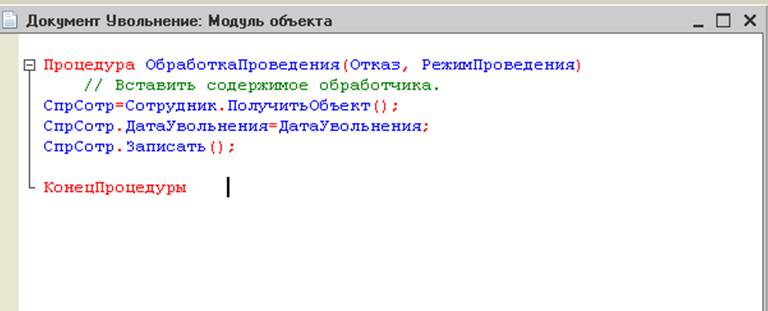
Рассмотрим записанный программный код более подробно.
В первой строке нашего кода мы получаем из базы данных запись с сотрудником, который будет уволен. Метод ПолучитьОбъект() позволяет нам не только прочить значения реквизитов данного объекта, но и изменять их. Следующая строка устанавливает ему дату увольнения. И последняя строка записывает сделанные изменения в справочник Сотрудники.
34. Создадим журнал "КадровыеДокументы". Для этого установите курсор на ветку "Журналы документов" в дереве конфигурации и щелкните "Добавить". Задайте имя журнала.
На закладке "Данные" укажите регистрируемые документы: "ПриемНаРаботу" и "Увольнение".
Создадим новые графы:
· Сотрудник – для документа "ПриемНаРаботу" это реквизит "ФИО", а для документа "Увольнение" - это реквизит "Сотрудник";
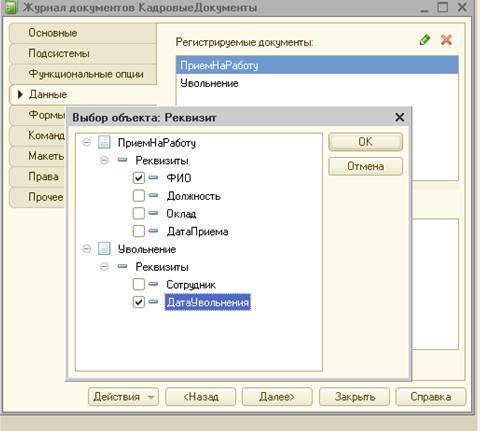
· ДатаПриемаУвольнения – для документа "ПриемНаРаботу" это реквизит "ДатаПриема", а для документа "Увольнение" - это реквизит "ДатаУвольнения".

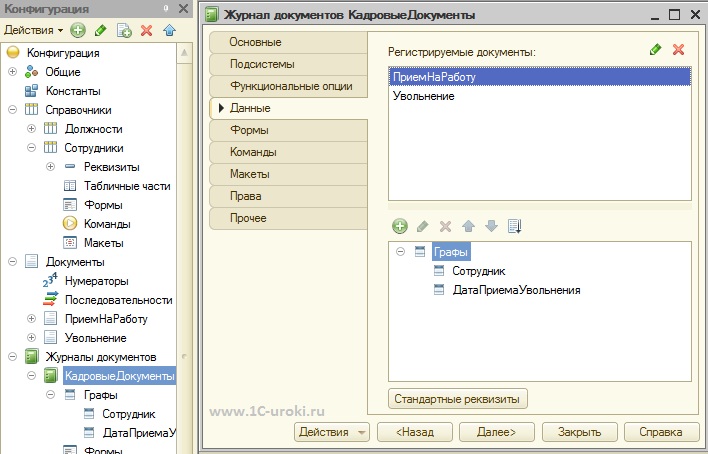
35. Сохраните конфигурацию и запустите ее в режиме 1С:Предприятия. Проверьте работу документа "Увольнение", а затем откройте журнал "Кадровые документы". В результате он будет выглядеть примерно так:
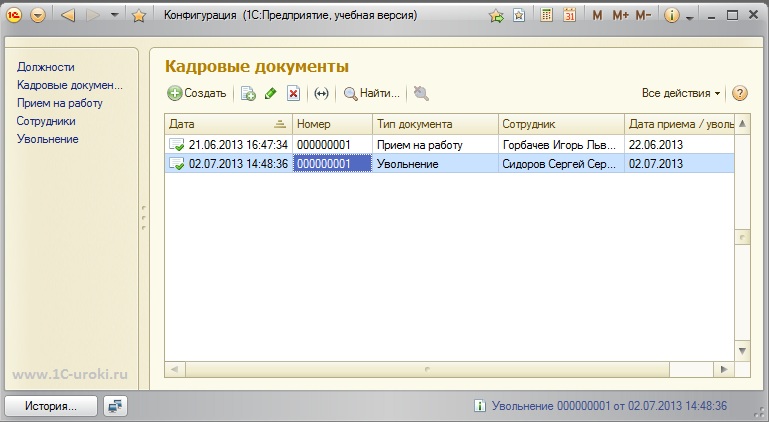
На этом создание простейшей системы для кадрового учета завершено. Она позволяет нам принимать и увольнять сотрудников. Конечно, пока в системе реализованы лишь примитивные функциональные возможности. Уволенные сотрудники хранятся в одном списке с работающими. Реквизитов для хранения информации очень мало, нет печатных форм документов, нет кадрового перемещения, разнообразных отчетов - много пробелов в нашей системе. Но это же только простейшая кадровая система и она уже работает! И ее можно дорабатывать и развивать даже после начала ведения кадрового учета!
Для сравнения скажу, что написание такого же прикладного решения в другой среде или на другом языке программирования (Visual Basic или Delphi) займет в три или даже в пять раза больше времени и сил. Что бы там ни говорили недоброжелатели, но на 1С программы пишутся гораздо быстрее.
·